Még nem tudod mit is Adobe Flash Player valójában továbbra is ismeri majd vele. Mivel a számítógép napi használata során gyakran megkapja az üzenetet, hogy frissítenie kell az Adobe Flash Player alkalmazást. Az Adobe Flash Player lehetővé teszi flash-videók lejátszását olyan böngészőkben, mint a Chrome, a Safari, a Firefox, stb.
Az Adobe Flash a webes plug-in sebezhetőségi problémákat okozott a múltban, ezt időről időre frissítenie kell. Az Adobe Flash Player frissítése automatizált folyamat lehet. Meg kell azonban találnia a frissítést, és telepítenie kell a Mac / PC-re. Itt, ebben a bejegyzésben megmutatjuk, hogyan kell frissíteni a Flash-et.
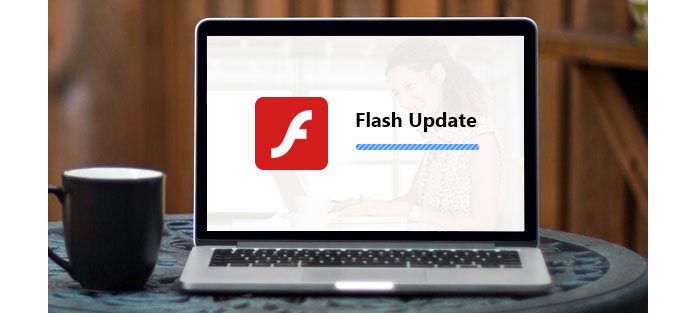
Az Adobe Flash Player biztonsági hibái befolyásolták a Windows, Mac és Linux rendszert futtató Flash szolgáltatást. Ha a legújabb macOS High Sierra rendszert használja, akkor észreveheti, hogy az Apple blokkolta az Adobe Flash alkalmazást Mac rendszeren. Ebben a részben megmutatjuk, hogyan kell frissíteni az Adobe Flash Player alkalmazást a Mac Safari rendszeren. Az Adobe Flash Player frissítéséhez Mac rendszeren a következő lépéseket teheti.
1 lépésKattintson az "Apple menü" elemre, majd válassza a "Rendszerbeállítások" menüpontot.
2 lépésAz ikonok alsó sorában kattintson a "Flash Player" elemre.
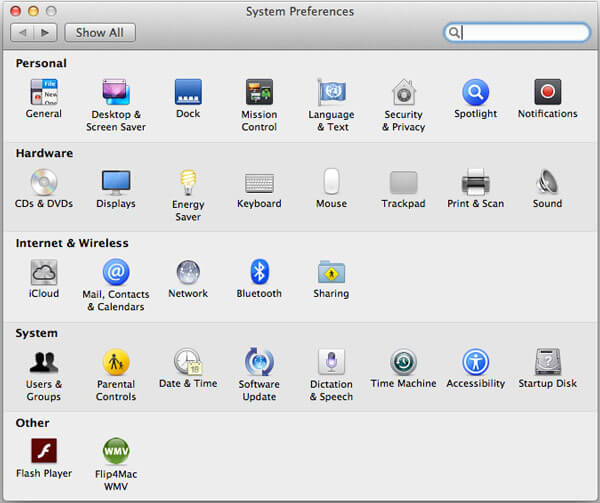
3 lépésKattintson a "Frissítések" fülre.
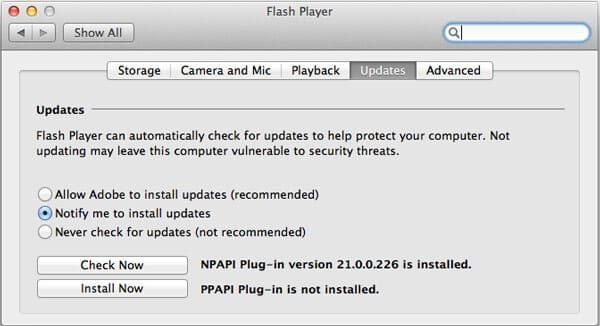
4 lépésKattintson a "Check Now" gombra, hogy ellenőrizze, van-e frissítés telepítve. Ha elérhető frissítés, akkor megkérdezi, szeretné-e letölteni és telepíteni. Kattintson az "Igen" gombra a Flash frissítés elindításához Mac rendszeren.
5 lépésNyissa meg a "Letöltések" mappát, és kattintson duplán az "install_flash_player_osx.dmg" fájlra.
6 lépésKattintson duplán az "Adobe Flash Player telepítése" elemre a telepítési folyamat elindításához.
7 lépésFogadja el a licencszerződés feltételeit, majd kattintson a „Telepítés” gombra.
8 lépésÍrja be számítógépének adminisztratív felhasználónevét és jelszavát. Ezen műveletek elvégzése után megnyílik a Safari, amely megerősíti, hogy a Flash frissítése megfelelő.
Megjegyzés: A fiókba való bejelentkezéskor be kell zárnia a "Rendszerbeállítások" és a "Safari" parancsot.
Ha Windows 10/8/7 / XP számítógépet használ, akkor az alábbi útmutató segítségével frissítheti az Adobe Flash Player alkalmazást.
1 lépésLépjen a Vezérlőpultra, és kattintson duplán a "Rendszer és biztonság" elemre.
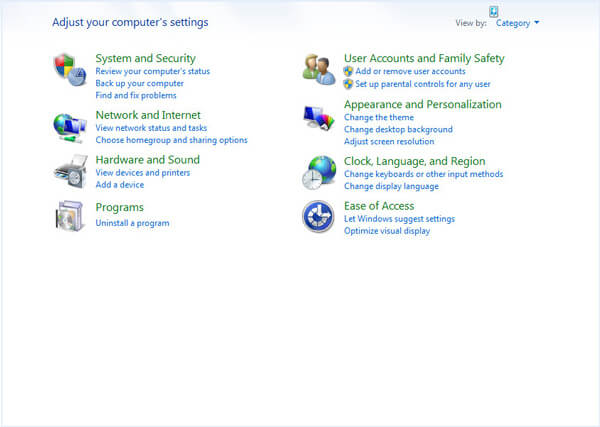
2 lépésAz ablak alján látható a "Flash Player". Kattintson duplán duplán rá, hogy belépjen a "Flash Player Setting Manager" -be.
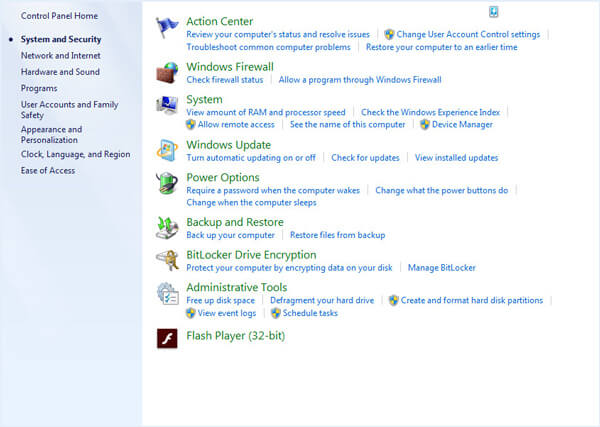
3 lépésKattintson a "Frissítések"> "Ellenőrzés most" elemre, hogy ellenőrizze, van-e elérhető Flash frissítés. Ezután kövesse az utasításokat a Flash Player frissítéséhez a Windows számítógépen.
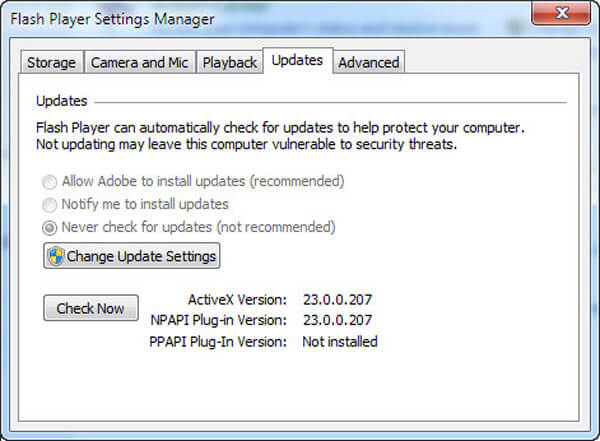
Az Adobe Flash Player az ingyenes alkalmazás nagy hatású és gazdag webtartalom szállításához. Segíthet a multimédia jobb megtekintésében, a gazdag internetes alkalmazások végrehajtásában, valamint a video / audio streamingben. A Flash Player böngésző plug-inként működhet, ha webböngészőből fut, vagy támogatja a hordozható iOS / Android készüléket. A Macromedia készítette, az Adobe Systems fejlesztette és terjesztette.
A Flash Player frissítésével együtt számos érdekes kiegészítést és fejlesztést tartalmaz a korábbi verziókhoz képest. A formatervezési mintákat, az animációkat és az alkalmazás felhasználói felületeit azonnal telepítik az összes böngészőben és platformon, és gazdag webes élményekkel vonzzák és vonzzák a felhasználókat. Mielőtt frissítené az Adobe Flash Player-t, ellenőrizze a részleteket az alábbiak szerint, hogy az eszköz kompatibilis-e az Adobe Flash Player-rel:
| Emelvény | böngésző | Rendszerkövetelmények |
|---|---|---|
| Windows | Internet Explorer - ActiveX. Internet Explorer (beágyazott - Windows 8.1) - ActiveX Edge (beágyazott - Windows 10) - ActiveX Firefox – NPAPI Chrome (beágyazott) - PPAPI Opera, króm-alapú böngészők - PPAPI |
➤ 2.33 GHz-es vagy gyorsabb x86-kompatibilis processzor, vagy Intel® Atom ™ 1.6 GHz-es vagy gyorsabb processzor netbookokhoz ➤ 32 és 64 bites (ha nincs feltüntetve): Microsoft® Windows® XP SP3 (32 bites), Windows Vista® (32 bites), Windows 7, Windows 8.1 és Windows 10, Windows 11 ➤ A Microsoft Internet Explorer, a Microsoft Edge, a Mozilla Firefox, a Google Chrome és az Opera legújabb verziói ➤ 512 MB RAM (1 GB RAM ajánlott a netbookokhoz); 128 MB grafikus memória |
| Mac | Internet Explorer - ActiveX Chrome (beágyazott) - PPAPI Opera, króm-alapú böngészők - PPAPI |
➤ Intel Core ™ Duo 1.83 GHz vagy gyorsabb processzor ➤ Mac OS X v10.9 vagy újabb ➤ A Safari, a Mozilla Firefox, a Google Chrome és az Opera legújabb verziói ➤ 512 MB RAM; 128 MB grafikus memória |
| Linux | Firefox – NPAPI Chrome (beágyazott) - PPAPI Opera, króm-alapú böngészők - PPAPI |
➤ 2.33 GHz-es vagy gyorsabb, x86-kompatibilis processzor, vagy Intel Atom 1.6 GHz-es vagy gyorsabb processzor a netbookokhoz ➤ YUM, TAR.GZ, RPM és APT csomagok az NPAPI és a PPAPI számára ➤ A Firefox vagy a Google Chrome legújabb verziói ➤ 512 MB RAM; 128 MB grafikus memória |
| ChromeOS | ChromeOS – PPAPI |
Ebben a bejegyzésben elsősorban az Adobe Flash Playerről és a Flash frissítésének módjáról beszélünk. Reméljük, hogy a bejegyzés elolvasása után helyesen frissítheti a Flash Player -t, és megoldhatja a média streaming problémáját.